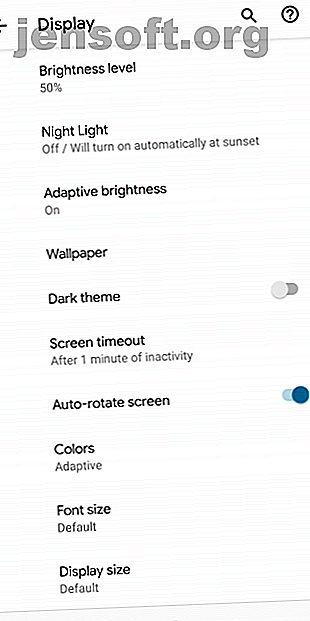
13 nuevas funciones imprescindibles en Android 10
Anuncio
Google ha lanzado la última versión de Android, simplemente titulada Android 10. Si bien las versiones modernas del sistema operativo para teléfonos inteligentes no traen tantos cambios drásticos como solían hacerlo, todavía hay algunas características nuevas para jugar en la última oferta de Android.
Echemos un vistazo a las nuevas características y cambios más notables en Android 10. Hay muchos ajustes en el nivel del sistema, pero no todos los ajustes técnicos son aburridos.
Nota: Estas descripciones y ubicaciones de menú se basan en un Pixel 3 con Android 10. Una vez que obtenga la actualización, su teléfono puede comportarse de manera ligeramente diferente.
1. No más postres
¡Nueva estatua y tradición de firma! #android pic.twitter.com/zDyPYgKSPc
- Dave Burke (@davey_burke) 3 de septiembre de 2019
Si ha usado Android durante algún tiempo, puede que le decepcione saber que Google ya no usará postres para cada nombre de versión. Comenzando con Android Cupcake, cada versión ha bajado el alfabeto con un nombre de postre correspondiente como Froyo, Jelly Bean y Nougat.
Con Android 10, Google ha decidido deshacerse de esto. Cita las diferencias de idioma y la confusión entre los usuarios como la razón. Esto hace que Android 9 Pie sea la última versión en usar un dulce regalo como su nombre.
2. Tema oscuro universal


Muchas personas prefieren temas oscuros para ahorrar batería del dispositivo y proteger sus ojos de la luz brillante por la noche. Si bien muchas aplicaciones individuales admiten el modo oscuro, Android 10 le permite activarlo para todo el sistema operativo.
Dirígete a Configuración> Pantalla y activa el tema Oscuro . Una vez que hayas hecho esto, los elementos del sistema y las aplicaciones de Google cambiarán al modo oscuro. Para oscurecer completamente su dispositivo, consulte las mejores aplicaciones de Android con un tema oscuro 14 Aplicaciones de Android con temas oscuros para su teléfono inteligente AMOLED 14 Aplicaciones de Android con temas oscuros para su teléfono inteligente AMOLED Si tiene un teléfono inteligente Android con una pantalla AMOLED, debe tomar ventaja de estas fantásticas aplicaciones que tienen temas oscuros. Lee mas .
3. Nueva navegación por gestos


Una de las características más notables de Android Pie 13 Las mejores características de Android 9.0 Pie que debes probar 13 Las mejores características de Android 9.0 Pie que debes probar Android 9.0 Pie está aquí y ofrece algunas nuevas funciones increíbles. Aquí hay un recorrido por las mejoras más emocionantes en Android Pie. Leer más estaba usando nuevos gestos para la navegación. Sin embargo, estos no eran particularmente intuitivos, por lo que Google ha revisado los gestos en Android 10. Para cambiar lo que usa, vaya a Configuración> Sistema> Gestos y toque Navegación del sistema .
En este menú, puede elegir entre tres opciones:
- La navegación por gestos es la nueva configuración para Android 10. Consulte los detalles a continuación.
- La navegación con 2 botones utiliza los mismos gestos que Android Pie. Tenemos una guía rápida sobre los gestos de Android Pie Cómo usar los gestos en Android 9 Pie Cómo usar los gestos en Android 9 Pie Android 9 Pie trae controles de gestos para la navegación. Aquí hay una guía de referencia rápida para usarlos. Lea más si desea obtener más información.
- La navegación de 3 botones es la barra de navegación clásica de Android utilizada en Oreo y versiones anteriores.
Tenga en cuenta que si utiliza un iniciador de terceros, no puede seleccionar la nueva opción de navegación por gestos. Necesitará tener el Pixel Launcher de stock seleccionado para usarlos.
Cómo usar los nuevos gestos de Android 10
Los gestos en la nueva configuración son similares a los del iPhone X y posteriores. Aquí se explica cómo usarlos:
- Deslice hacia arriba desde la parte inferior de la pantalla para ir a la pantalla de inicio.
- Deslice hacia arriba y mantenga presionado brevemente para acceder a su conmutador de aplicaciones reciente.
- Deslice hacia la izquierda o hacia la derecha en la parte inferior de la pantalla para saltar fácilmente entre aplicaciones recientes.
- Para abrir el cajón de la aplicación, desliza hacia arriba desde la parte inferior.
- En lugar de un botón de retroceso, simplemente deslice hacia adentro desde cualquier lado de la pantalla para retroceder.
- Puede convocar al Asistente de Google deslizando en diagonal hacia el centro de la pantalla desde cualquiera de las esquinas inferiores .
Estos gestos revisados son más suaves que los que usaba Android Pie. Además, son una mejora porque no necesitan una barra inferior que ocupe un espacio valioso en la pantalla todo el tiempo.
4. Permiso mejorado y opciones de privacidad


El sistema de permisos de Android es mejor que antes, pero aún no es perfecto. Una vez que concede acceso a una aplicación a su cámara, ubicación u otra información confidencial, puede acceder a ellas en cualquier momento que lo desee.
En Android 10, Google ha tomado medidas para comenzar a solucionar esto. Cuando una aplicación solicita permiso para usar su ubicación, ahora puede elegir otorgarle acceso solo mientras está usando la aplicación. Esto le permite aprovechar las características de ubicación sin darle a la aplicación un reinado gratuito.
Verá la nueva opción cuando otorgue los permisos de ubicación de una aplicación por primera vez. Para cambiar esto después del hecho, dirígete a Configuración> Ubicación . Aquí puede ver las aplicaciones que han accedido recientemente a su ubicación. Toque la entrada de permiso de la aplicación, elija una aplicación para ajustar y puede seleccionar Permitir solo mientras usa la aplicación en la página resultante.
Hablando de privacidad, Android 10 agrupa todas las opciones centradas en la privacidad en un solo lugar en Configuración> Privacidad . Aquí encontrará el Administrador de permisos para ver qué aplicaciones tienen acceso a permisos confidenciales, junto con opciones de privacidad para su cuenta de Google.


5. Actualizaciones del sistema Google Play


Dado que las actualizaciones del sistema Android han sido un punto difícil durante algún tiempo, Google ha realizado mejoras en los últimos años. En Android 10, ahora puede recibir parches de seguridad a través de Google Play sin esperar una actualización completa del sistema.
Para buscar parches de seguridad, abra Configuración> Seguridad . Verá la entrada de actualización del sistema Google Play, que enumera qué tan actualizado está su dispositivo. Tóquelo para ver los detalles y buscar actualizaciones manualmente.
6. Respuesta inteligente

Otro ajuste útil en Android 10 proporciona acciones sugeridas para mensajes. Por ejemplo, si un amigo le envía un mensaje de texto para invitarlo a cenar, su teléfono le sugerirá un emoji de aprobación en la notificación.
Aún mejor, la función le permite abrir enlaces de Google Maps y YouTube con un toque. Entonces, cuando alguien incluye una dirección en su mensaje, puede tocar Abrir mapas para ir directamente a ella.
Esta característica funciona en todas las aplicaciones de mensajería. Los desarrolladores pueden personalizar las respuestas inteligentes o desactivarlas, si así lo prefieren.
7. Compartir mejor


El menú para compartir de Android le permite enviar enlaces, imágenes y otro contenido utilizando las aplicaciones en su teléfono. Durante mucho tiempo, ha sido una experiencia molesta de usar.
La carga tardó una eternidad y, a menudo, las aplicaciones no aparecían en ningún orden en particular. Además, los elementos de la lista saltan al azar, lo que facilita compartir con la persona equivocada por error. Afortunadamente, la hoja de acciones ha visto mejoras en Android 10.
Ahora el cuadro de diálogo compartir se carga mucho más rápido y muestra los métodos para compartir sugeridos en la parte superior. Si no desea utilizar ninguno de ellos, puede desplazarse hacia abajo a la lista completa de aplicaciones que finalmente aparecen en orden alfabético. Este es un pequeño ajuste, pero bienvenido para cualquiera que use esta función con frecuencia.
8. Próximamente: Live Caption
Todavía no hay otra herramienta genial para Android 10; Google dice que este otoño llegará primero a los dispositivos Pixel. Se llama Live Caption y agrega automáticamente subtítulos a videos, podcasts y mensajes de audio en su dispositivo. Incluso funciona en videos que has grabado.
Esta es una gran opción de accesibilidad, así como una herramienta útil para cualquier persona que quiera ver videos sin sonido. Funcionará sin ninguna conexión de red.
Pequeñas mejoras en Android 10
Hemos examinado las nuevas características más importantes de Android 10 anteriores. Como era de esperar, Google ha realizado muchos otros pequeños ajustes alrededor del sistema operativo además de estos. Echemos un vistazo a algunos de ellos.
8. Soporte plegable y 5G
Android 10 incluye soporte incorporado para dos tecnologías futuras: dispositivos plegables y 5G. Si bien el 5G se está implementando en algunas regiones, pasará algún tiempo antes de que se convierta en la corriente principal. Consulte nuestra descripción general de 5G ¿Qué es 5G? He aquí cómo hará que Internet móvil sea más rápido y mejor ¿Qué es 5G? ¿Cómo hará que Internet móvil sea más rápido y mejor? ¿Siente que su Internet móvil es demasiado lento? 5G es la próxima generación de Internet móvil, y hará que los datos móviles sean más rápidos que nunca. Lea más para familiarizarse con él.
Los teléfonos plegables están en un lugar similar. El Galaxy Fold de Samsung se canceló a principios de 2019, por lo que los dispositivos plegables están fuera de la mesa por ahora. Pero es bueno ver que Android estará listo cuando estén disponibles.
9. Cambios de notificaciones


Android 8 Oreo realizó cambios significativos en las notificaciones, lo que le permite ajustar los tipos individuales de notificaciones para cada aplicación. En Android 10, esto es un poco más simple. Seleccione una aplicación en Configuración> Aplicaciones y notificaciones> Ver todas las aplicaciones X y elija Notificaciones para echar un vistazo.
Después de seleccionar un tipo de notificación, puede elegir Alerta o Silencio para decidir fácilmente si desea que este tipo de notificación llame su atención o no. Las siguientes opciones cambiarán según su elección.
10. Modo de enfoque


La herramienta Digital Wellbeing de Google, presentada en Android Pie, le ofrece un conjunto de herramientas para controlar cuánto usa su dispositivo. Android 10 agrega un modo de enfoque, que le permite desactivar las aplicaciones que distraen por un tiempo.
Simplemente elija las aplicaciones para incluir en el modo de enfoque, luego, cuando lo encienda, no podrá acceder a ellas. Android también bloqueará las notificaciones de esas aplicaciones mientras te enfocas.
11. Comparta su contraseña de Wi-Fi a través del código QR


Cuando tenga invitados, probablemente quieran unirse a su red Wi-Fi. Pero escribir una contraseña segura puede ser difícil, además de compartir la contraseña presenta el riesgo de que se la den a otros.
Android 10 incluye una pequeña herramienta útil para hacer esto más fácil. La próxima vez que alguien quiera unirse a su red Wi-Fi, vaya a Configuración> Red e Internet> Wi-Fi y toque el nombre de la red que desea compartir. En la página resultante, toque Compartir y su teléfono generará un código QR.
Envíe esto a las personas que desean conectarse, y pueden escanearlo con la cámara de su dispositivo para unirse fácilmente. Para unirse a una red usando este acceso directo, toque el icono QR junto a la opción Agregar red en esta página.
12. Cambie el color de acento de su dispositivo


Android mantiene algunos ajustes prácticos escondidos en el menú oculto Opciones de desarrollador. En Android 10, puede usar una nueva configuración para cambiar el color de acento en su dispositivo.
Para desbloquear las Opciones de desarrollador, primero dirígete a Configuración> Acerca del teléfono y toca Número de compilación varias veces hasta que veas un mensaje de que eres desarrollador. A continuación, vaya a Sistema> Avanzado> Opciones de desarrollador .
Desplácese hasta el encabezado Theming y verá una opción de color de acento . Use esto para seleccionar entre algunas opciones de color. Verá que su color se aplica en los botones de menú, el panel de Configuración rápida y otros elementos de la interfaz de usuario.
13. Android Q Easter Egg


Cada versión de Android incluye un nuevo huevo de Pascua que puedes encontrar yendo a Configuración> Acerca del teléfono y tocando la versión de Android varias veces. El huevo de Pascua de Android 10 te permite arrastrar el logotipo.
Sin embargo, puede usar el "1" y el "0" para formar una "Q" (toque dos veces el "1" para que gire). Después de esto, toque la pantalla varias veces y podrá jugar un rompecabezas de Picross. Es una pequeña distracción divertida.
¡Prueba lo mejor de Android 10 ahora!
Estas y más funciones te esperan en Android 10. Si bien nada aquí es revolucionario, estos ajustes se suman a una experiencia telefónica más pulida.
Para actualizar su teléfono, diríjase a Configuración> Sistema> Avanzado> Actualización del sistema para ver si su dispositivo aún es elegible. Si no, siéntate hasta que llegue tu teléfono.
Y para retenerlo hasta Android 10, eche un vistazo a algunas funciones de Android que faltan que puede obtener en este momento 11 Funciones de Android que faltan que puede obtener ahora 11 Funciones de Android que faltan que puede obtener ahora Android es excelente, pero siempre puede mejorar. Estas aplicaciones ofrecen excelentes funciones que deseamos que Google incluya de forma predeterminada. Lee mas .
Explore más sobre: Android, Android 10, Consejos de Android.
